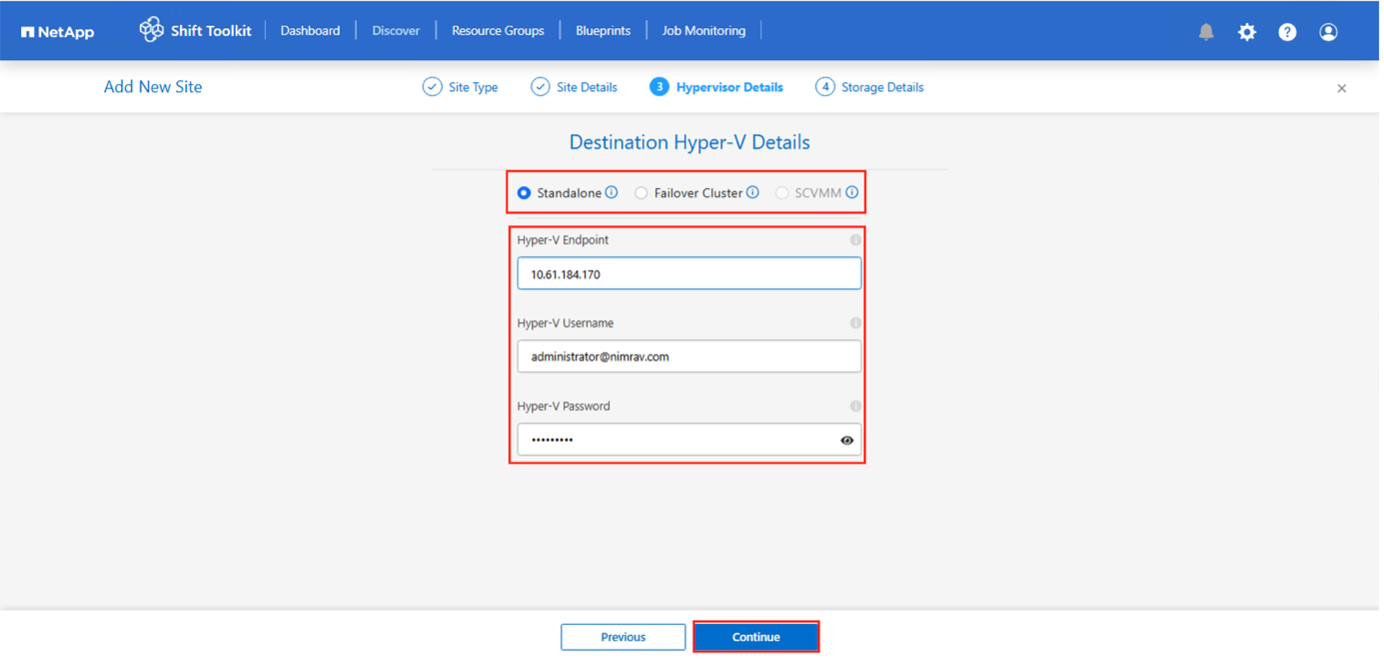Installa o aggiorna NetApp Shift Toolkit per l'archiviazione ONTAP
 Suggerisci modifiche
Suggerisci modifiche


Installa o aggiorna NetApp Shift Toolkit dopo aver verificato che il tuo ambiente soddisfi i requisiti di preparazione e i prerequisiti.
Installa Shift Toolkit
Scarica ed esegui il programma di installazione per configurare Shift Toolkit sul tuo server Windows.
-
Scarica il "Kit di strumenti per il cambio" pacchetto e decomprimilo.
Mostra esempio
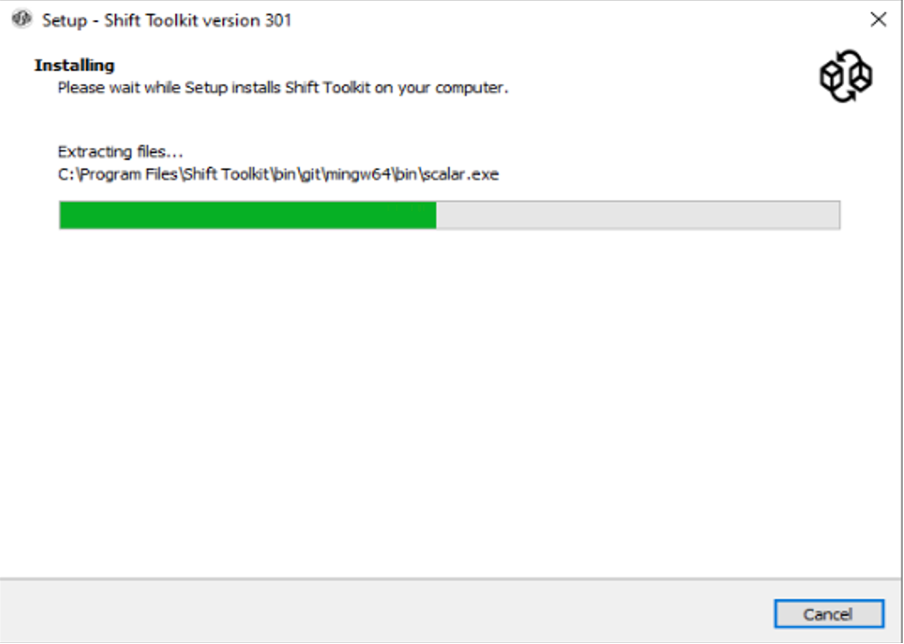
-
Fare doppio clic sul file .exe scaricato per avviare l'installazione di Shift Toolkit.
Mostra esempio
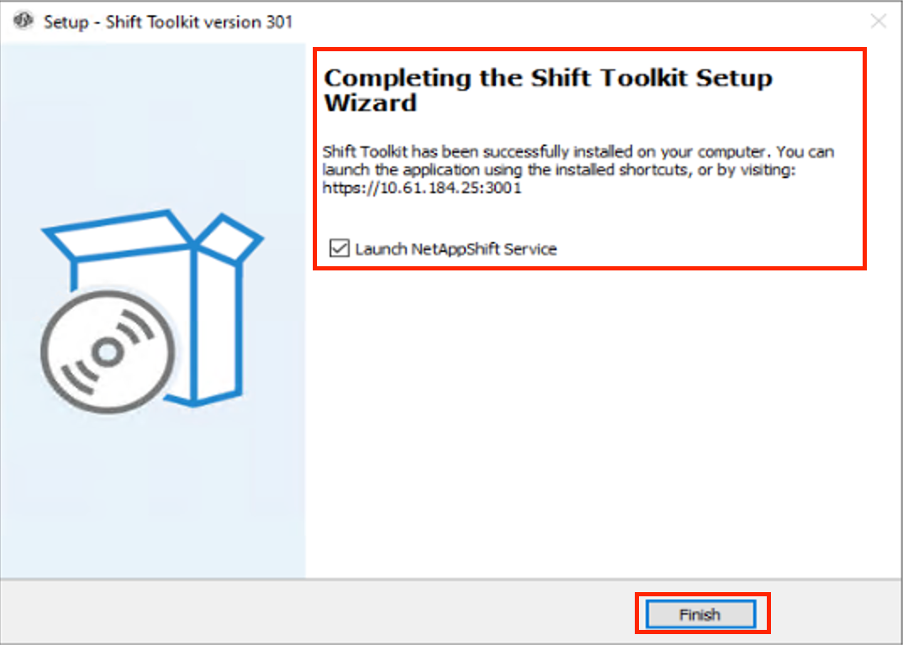
Durante l'installazione vengono eseguiti tutti i controlli preliminari. Se i requisiti minimi non vengono soddisfatti, vengono visualizzati messaggi di errore o di avviso appropriati. -
Selezionare il percorso di installazione o utilizzare quello predefinito e fare clic su Avanti.
Mostra esempio
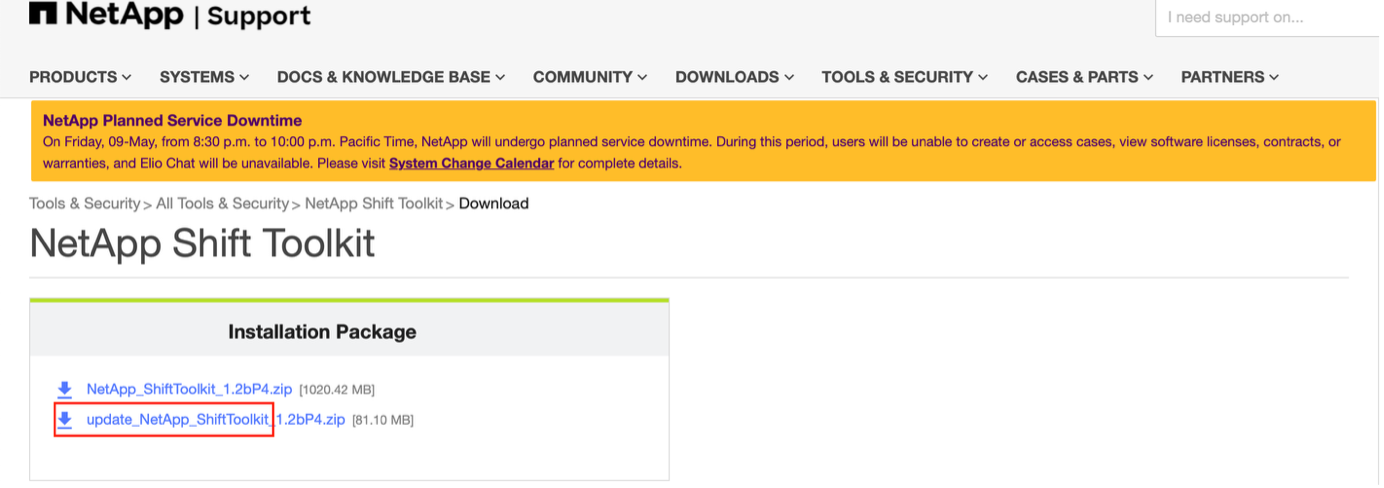
-
Selezionare l'indirizzo IP che verrà utilizzato per accedere all'interfaccia utente di Shift Toolkit.
Mostra esempio
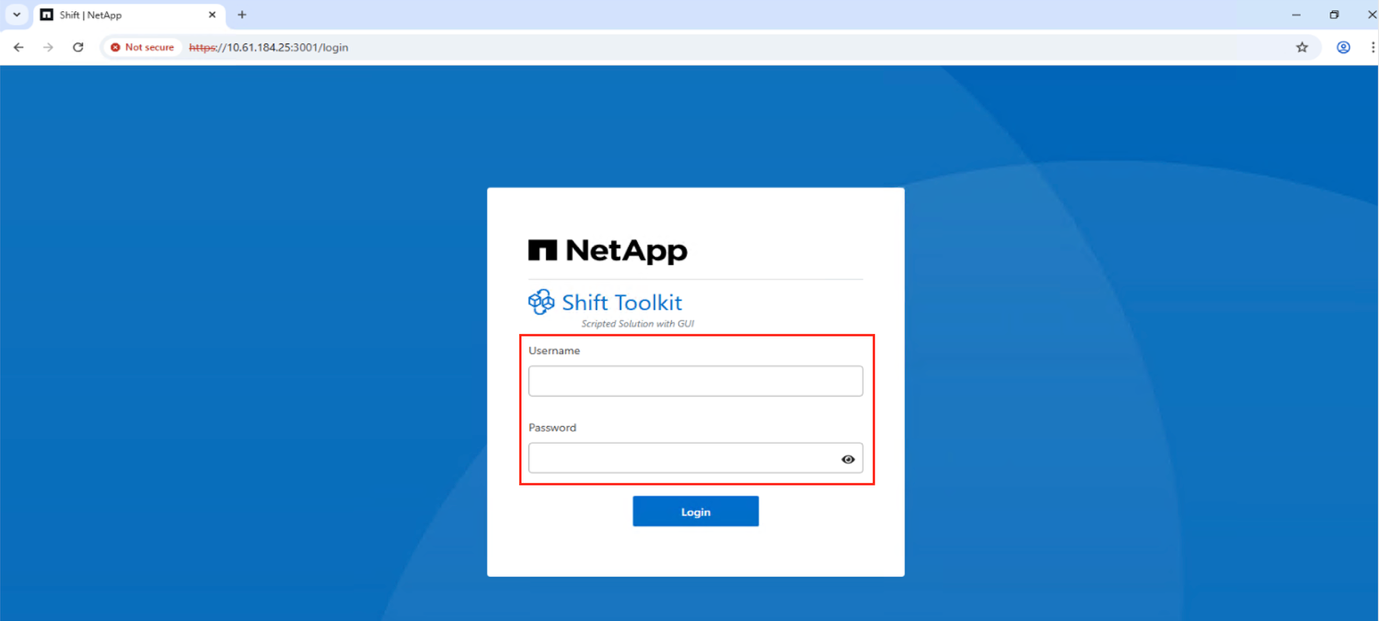
Se la VM ha più schede di rete, il processo di configurazione consente di selezionare l'indirizzo IP appropriato da un menu a discesa. -
Esaminare i componenti richiesti che verranno scaricati e installati automaticamente, quindi fare clic su Avanti.
Per il corretto funzionamento di Shift Toolkit sono richiesti i seguenti componenti obbligatori:
Mostra esempio

-
Rivedere le informazioni sulla licenza Java OpenJDK GNU e fare clic su Avanti.
Mostra esempio
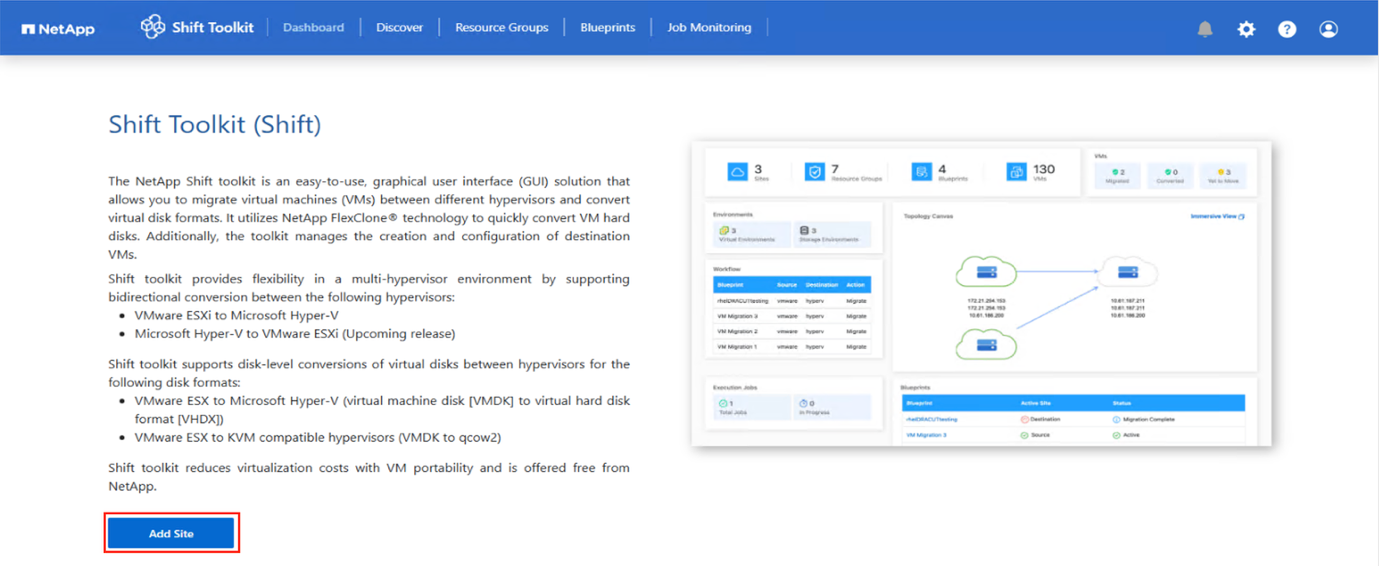
-
Mantenere l'impostazione predefinita per la creazione di un collegamento sul desktop e fare clic su Avanti.
Mostra esempio
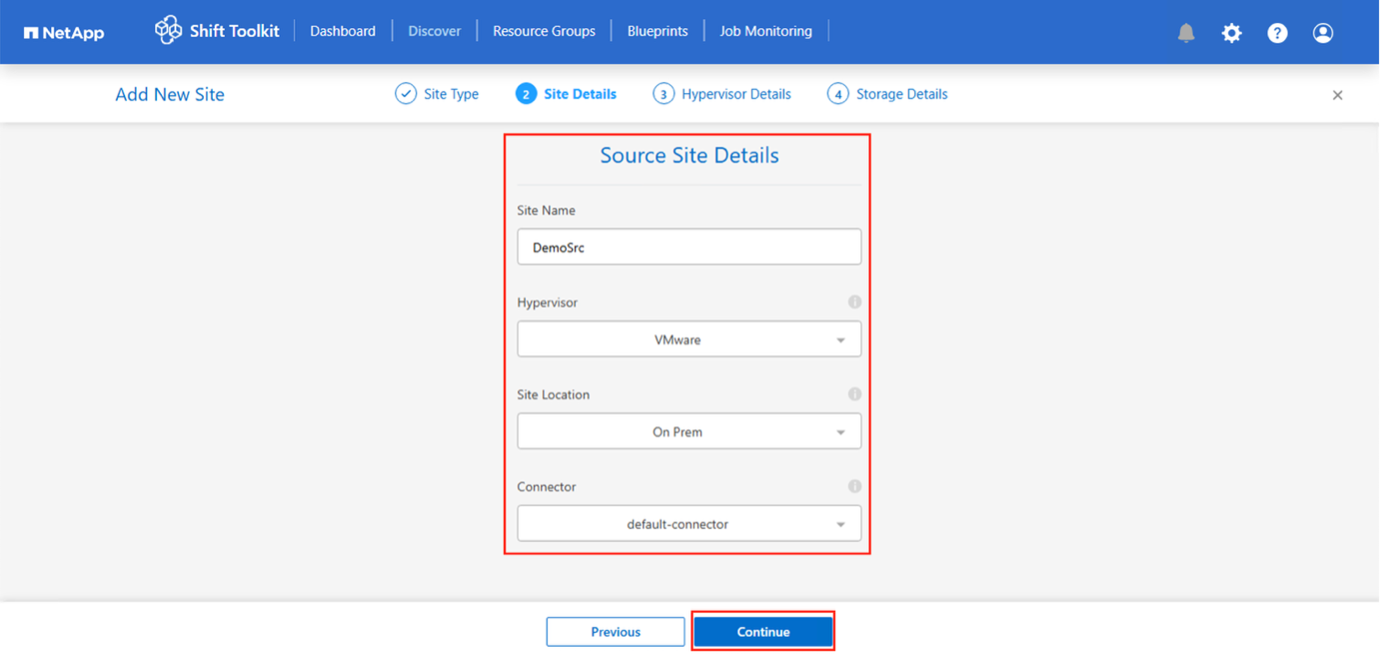
-
Fare clic su Installa per avviare l'installazione.
Mostra esempio
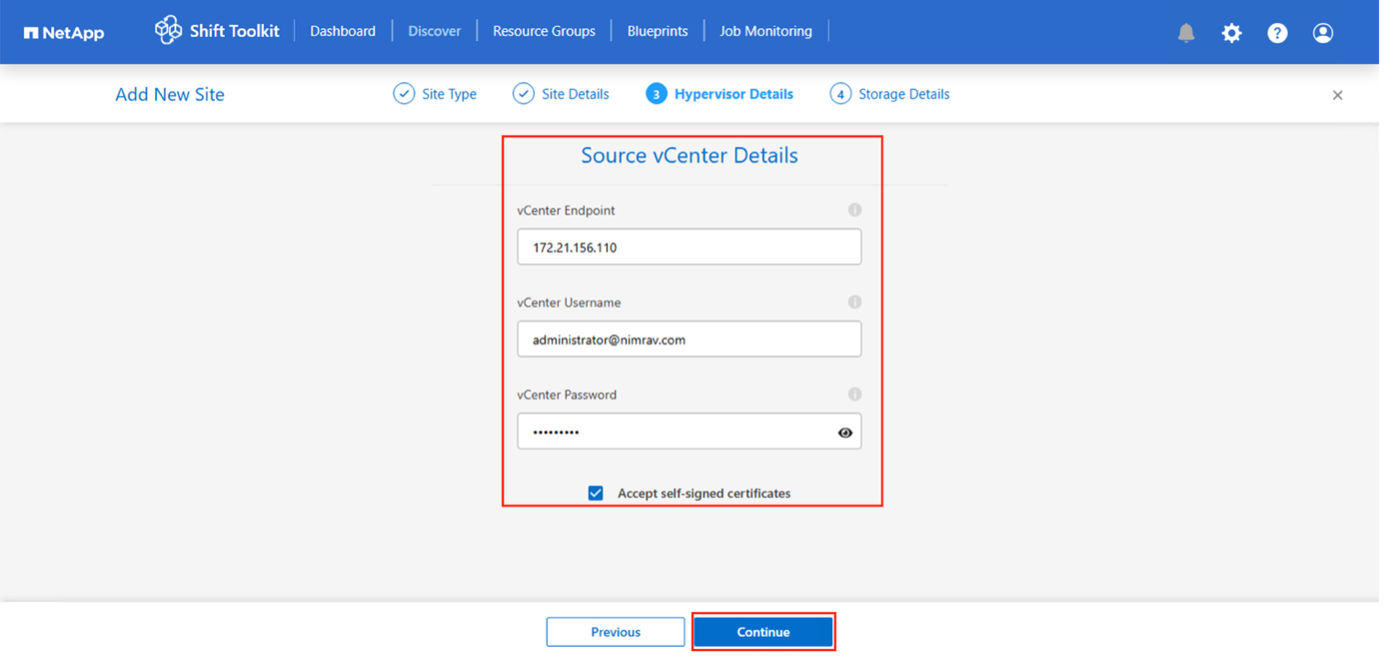
-
Attendi il completamento dell'installazione. Il programma di installazione scarica e installa tutti i componenti necessari. Al termine, fare clic su Fine.
Mostra esempio
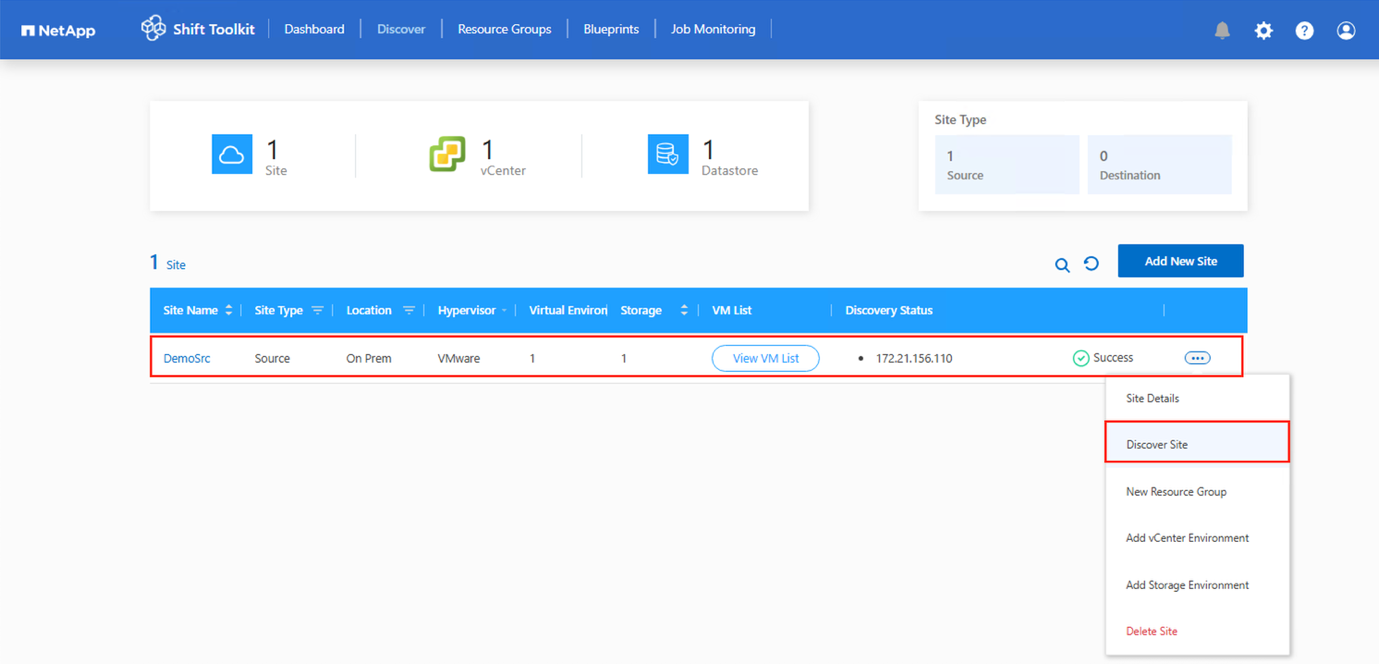
L'installazione può richiedere 10-15 minuti. -
Accettare la richiesta del certificato autofirmato e fare clic su Avanti.
Mostra esempio
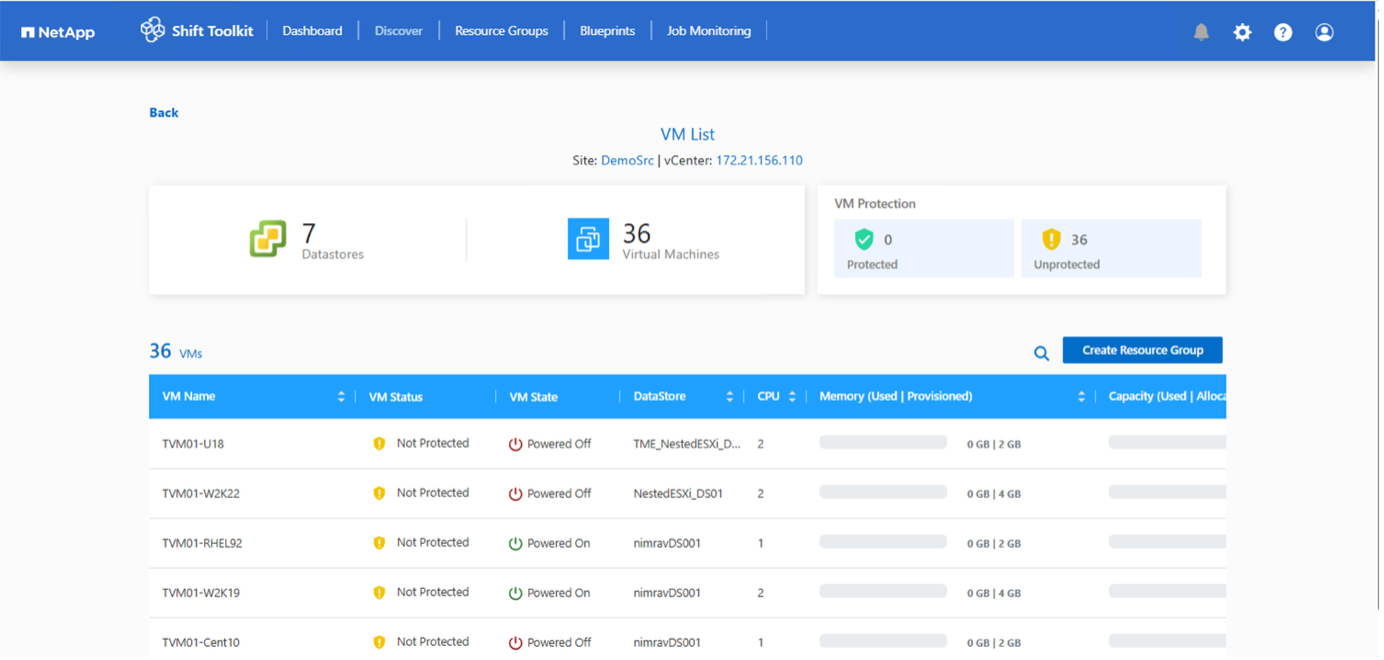
Il certificato autofirmato può essere sostituito con un certificato di terze parti o generato da una CA. Sostituisci il certificato nella cartella certs situata in <installation directory>\Storage\Certs.
L'installazione di Shift Toolkit è completata.
Mostra esempio
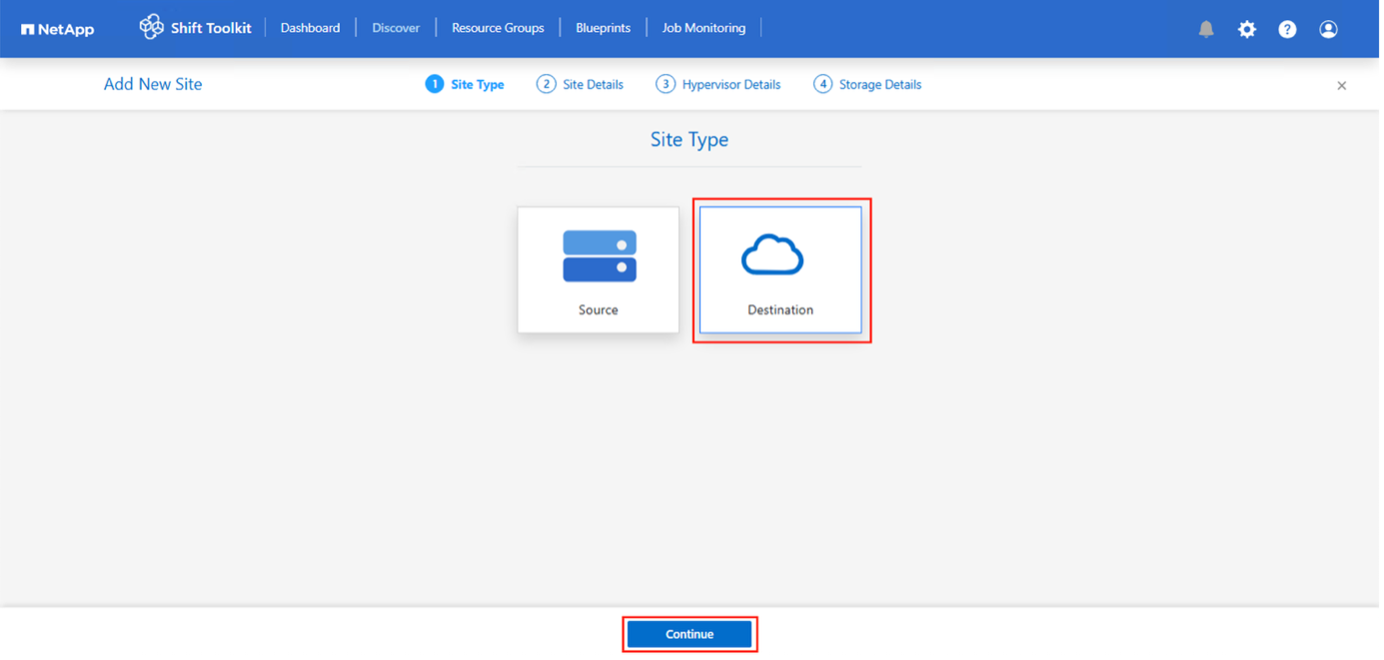

|
Per le VM senza accesso a Internet, il programma di installazione offline esegue gli stessi passaggi, ma installa i componenti utilizzando i pacchetti inclusi nell'eseguibile. |
Aggiorna il toolkit di spostamento
Gli aggiornamenti sono completamente automatizzati e possono essere completati con un solo clic.
Mostra esempio

Il servizio di aggiornamento di Shift Toolkit è in ascolto sulla porta 3002 ed esegue i seguenti passaggi:
-
Scarica il pacchetto di aggiornamento
-
Arresta il servizio Shift Toolkit
-
Estrae i file e sovrascrive i file richiesti
-
Esegue l'aggiornamento utilizzando lo stesso indirizzo IP (mantenendo i metadati)
-
Reindirizza l'interfaccia utente all'interfaccia utente di Shift Toolkit in ascolto sulla porta 3001
Scarica manualmente il pacchetto di aggiornamento (il nome del file inizia con "update") da NetApp Toolchest e posizionalo nella cartella designata C:\NetApp_Shift.
Se non esiste, creare questo percorso di cartella. Tutti gli altri passaggi rimangono gli stessi della procedura di aggiornamento online.
Mostra esempio